Huawei AppGallery
Kuidas osta Huawei telefoniga ja maksta Tele2 arvega?
-
Ava AppGallery (s.h ka Themes rakendus)
-
Vali rakendus, mida soovid osta ja vajuta "Osta"
-
Vali maksemeetodiks "Maksmiseks lisage telefoninumber"
-
Kinnita "Tele2" valik vajutades "Järgmine"
-
Kinnita telefoninumber SMS-kinnituskoodiga (ühtlasi kinnitab see samm ka ostu)
-
Makse on lõpule viidud
Peale esimest makset salvestab telefon mobiilimakse võimaluse ära. Järgmised ostud tuleb kinnitada makse parooliga (telefon palub selle luua automaatselt teisel ostul).
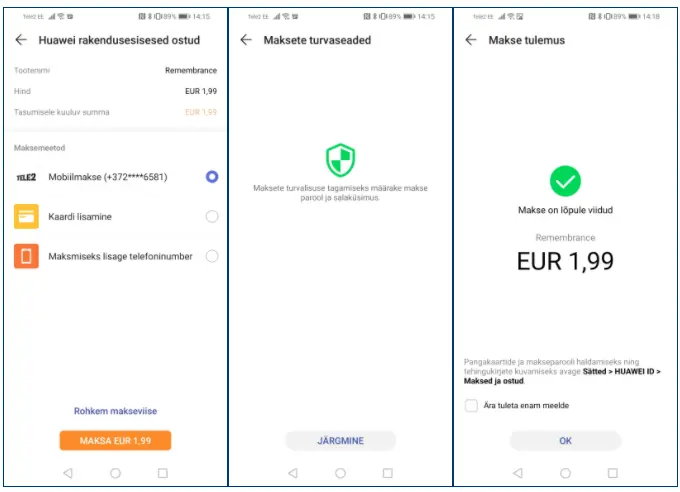
Makseviiside lisamine, muutmine ja eemaldamine
Uusi makseviise (mobiilimakse, krediitkaart) saad lisada uute ostude sooritamisel (vt. punkti "Kuidas osta Huawei telefoniga ja maksta Tele2 arvega?" üleval pool). Olemasolevaid saad eemaldada enda kontokeskusest. Eemaldamiseks vajuta makseviisile ja vali "eemalda seos".
Kontost ülevaate (olemasolevad makseviisid, ostude ajalugu ja makste turvaparool) saad kontokeskusest.
- Ava AppGallery
- Vali alumiselt menüüribalt kõige vasakpoolsel valik "Mina"
- Vajuta Huawei ID (beež kastike ekraani ülalosas) ehk konto peale
- Vali "Maksed ja ostud"
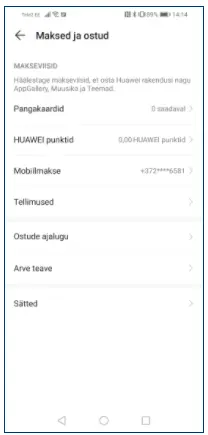
Klienditugi
Küsimuste korral võta ühendust Huawei klienditoega: https://consumer.huawei.com/en/support/hotline/.
AppGalley klienditugi: https://consumer.huawei.com/en/support/mobile-services/appgallery/